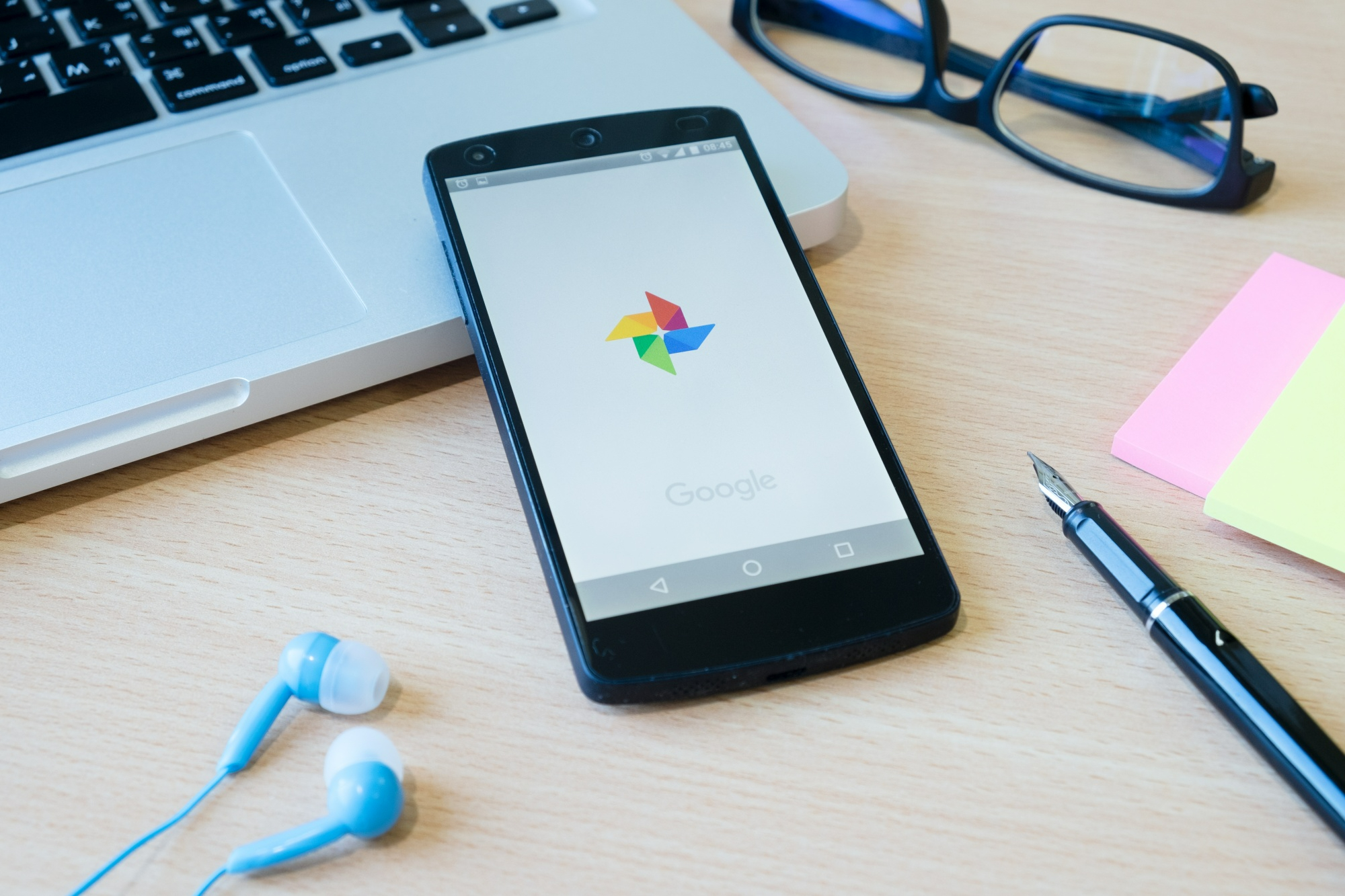Google Drive est une solution de stockage en ligne qui permet aux utilisateurs de sauvegarder et de partager des fichiers tels que des documents, des photos, des vidéos et bien plus encore. Grâce à sa simplicité et à son intégration avec d’autres services Google tels que Google Photos, Google Docs et Gmail, il est devenu l’un des outils de stockage en nuage les plus populaires au monde. Mais comment accéder à son Google Drive ?
Dans cet article, nous allons explorer plusieurs méthodes pour accéder à Google Drive, que vous soyez sur un ordinateur de bureau, un smartphone ou même en déplacement.
Sommaire
La manière la plus simple et la plus directe d’accéder à votre Google Drive est via un navigateur web. Voici comment faire :
- Ouvrez votre navigateur web préféré et accédez à la page d’accueil de Google ou directement à l’adresse
https://drive.google.com/. - Si vous n’êtes pas déjà connecté à votre compte Google, vous devrez saisir votre adresse e-mail et votre mot de passe. Si vous n’avez pas encore de compte Google, il vous sera possible de en créer un.
- Une fois connecté, vous serez dirigé vers votre Google Drive où vous pouvez voir tous vos fichiers et dossiers.
Accès via Application Mobile
Pour les personnes en déplacement ou qui préfèrent utiliser leur smartphone ou tablette, Google Drive dispose d’une application mobile disponible à la fois sur Android et iOS.
- Téléchargez l’application Google Drive depuis Google Play Store pour Android ou depuis l’App Store pour iOS.
- Ouvrez l’application et connectez-vous avec votre compte Google.
- Vous aurez alors accès à tous vos fichiers et dossiers, exactement comme sur la version navigateur.
L’application mobile offre presque toutes les fonctionnalités de la version de bureau, y compris la possibilité de visualiser des fichiers hors ligne.
Accès via Application de Bureau
Si vous êtes quelqu’un qui travaille régulièrement avec un grand nombre de fichiers ou qui souhaite synchroniser des dossiers entre plusieurs appareils, l’application de bureau Google Drive peut être une excellente solution.
- Téléchargez et installez l’application Google Drive pour ordinateur.
- Connectez-vous avec votre compte Google.
- Choisissez les dossiers que vous souhaitez synchroniser.
Votre Google Drive fonctionnera alors comme un dossier sur votre système d’exploitation, et les fichiers seront synchronisés en arrière-plan.
Accès via des Applications Tierses
Il existe également des moyens d’accéder à Google Drive via des applications tierces. Par exemple, certains gestionnaires de fichiers sur Android permettent d’accéder à votre Drive. De plus, diverses applications de productivité s’intègrent directement avec Google Drive, vous permettant d’ouvrir ou de sauvegarder des fichiers directement depuis ces applications.

Accès en Mode Hors Ligne
Une autre caractéristique utile de Google Drive est la possibilité de travailler en mode hors ligne. Dans la version web, allez dans les paramètres et choisissez l’option pour activer le mode hors ligne. Sur l’application mobile, vous pouvez sélectionner des fichiers spécifiques et les rendre disponibles hors ligne. De cette manière, vous pouvez travailler sur vos fichiers même lorsque vous n’avez pas accès à Internet.
Conclusion
Accéder à son Google Drive est un processus simple et direct, mais il existe plusieurs méthodes pour le faire en fonction de vos besoins et de votre type d’appareil. Que vous choisissiez d’accéder à Drive via un navigateur web, une application mobile, une application de bureau, des applications tierces ou même en mode hors ligne, la flexibilité et la facilité d’utilisation du service font de Google Drive un outil indispensable pour le stockage en nuage.
Avec ces options multiples, Google Drive permet à tout utilisateur, quel que soit son niveau de compétence en technologie, de stocker et de partager des fichiers en toute simplicité.